1.2.5.2 Texteditor
| [gesichtete Version] | [gesichtete Version] |
Keine Bearbeitungszusammenfassung |
Keine Bearbeitungszusammenfassung |
||
| Zeile 5: | Zeile 5: | ||
<loop_figure title="Standardeditor ausgewählt" description="" copyright="" show_copyright="false" index="true" id="66dad734bfb1d">[[File:standardeditor.png]]</loop_figure> | <loop_figure title="Standardeditor ausgewählt" description="" copyright="" show_copyright="false" index="true" id="66dad734bfb1d">[[File:standardeditor.png]]</loop_figure> | ||
Über die Icons sind die wichtigsten Funktionen direkt verfügbar. | Über die Icons sind die wichtigsten Funktionen direkt verfügbar. Je nach Breite des Browserfensters werden Ihnen eventuell nicht alle Icons angezeigt. Bei Bedarf können Sie weiter Icons über die drei Punkte (siehe nächste Abbhildung) einblende. | ||
<loop_figure title="Texteditor im Lernraum - weitere Funktionen über die drei Punkte anzeigen lassen" description="" copyright="" show_copyright="false" index="true" id="66842af096dd6">[[File:tiny.png]]</loop_figure> | <loop_figure title="Texteditor im Lernraum - weitere Funktionen über die drei Punkte anzeigen lassen" description="" copyright="" show_copyright="false" index="true" id="66842af096dd6">[[File:tiny.png]]</loop_figure> | ||
Tabellen können hier sehr einfach eingefügt werden. | Darüber hinaus gibt es noch weitere Menüeinträge. Tabellen können hier sehr einfach eingefügt werden. | ||
<loop_figure title="Texteditor: Tabelle einfügen" description="" copyright="" show_copyright="false" index="true" id="66843111c1c3e">[[File:tiny_tabelle.png]]</loop_figure> | <loop_figure title="Texteditor: Tabelle einfügen" description="" copyright="" show_copyright="false" index="true" id="66843111c1c3e">[[File:tiny_tabelle.png]]</loop_figure> | ||
Version vom 6. September 2024, 11:23 Uhr
Bei Bedarf können Sie im Lernraum den verwendeten Texteditor wählen. Der Texteditor wird überall verwenden, wo Texte eingegeben werden können z. B. in Foren oder auf Textseiten oder in Textfeldern.
Der Standardeditor im Lernraum ist aktuell der Editor "TinyMCE". Er wird Ihnen automatisch angezeigt, wenn Sie keine eigene Wahl getroffen haben.
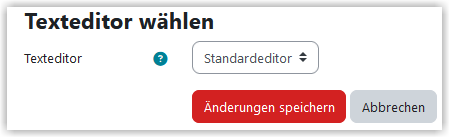
Über die Icons sind die wichtigsten Funktionen direkt verfügbar. Je nach Breite des Browserfensters werden Ihnen eventuell nicht alle Icons angezeigt. Bei Bedarf können Sie weiter Icons über die drei Punkte (siehe nächste Abbhildung) einblende.

Darüber hinaus gibt es noch weitere Menüeinträge. Tabellen können hier sehr einfach eingefügt werden.
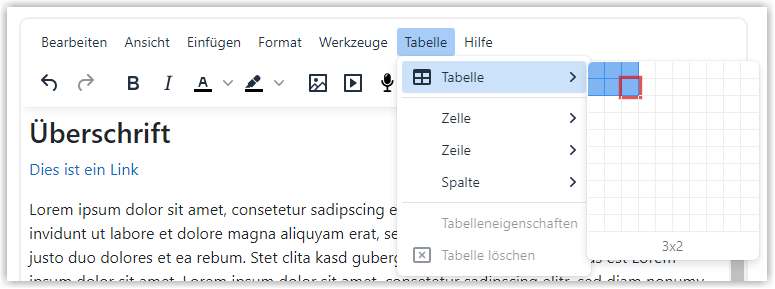
Werden Objekte angeklickt oder Texte markiert, wird ein Kontextmenü angezeigt. Bei einer Tabelle können so einfach Zeilen oder Spalten eingefügt oder gelöscht werden oder die Darstellung der Tabelle geändert werden.
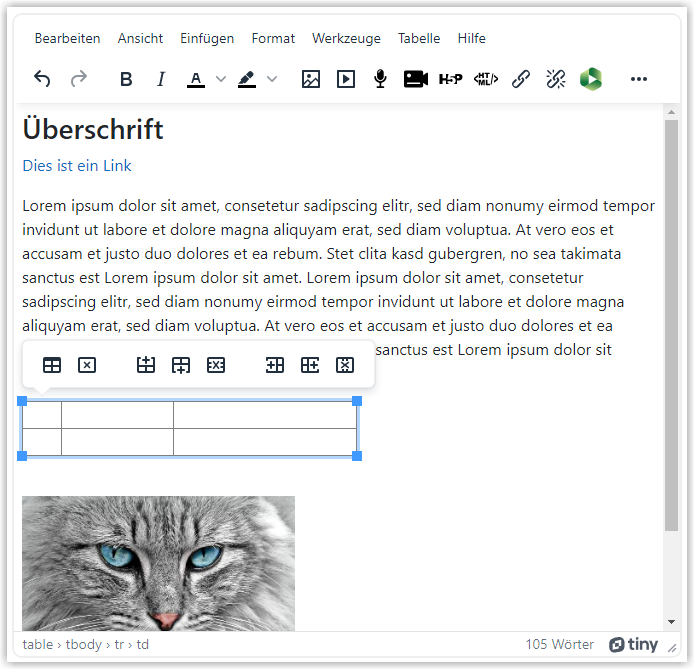
Im Video Med. 1.14 unter Text- und Medienfeld / Textseite zeigen wir, wie Sie Inhalte mit dem Editor "TinyMCE" erstellen können.
Texteditor Atto
Der Editor "Atto" bietet viele Möglichkeiten, die Texte optisch anzupassen. Farbgebungen (Textfarben, Hintergrundfarben, Farbblöcke) sind hier allerdings sehr beschränkt. Er verfügt über eine Codeebene, in der der HTML-Code direkt bearbeitet werden kann.
Auf Mobilgeräten blockiert dieser Editor an einigen Stellen die Scrollfunktion, weshalb er nicht mehr verwendet werden sollte.
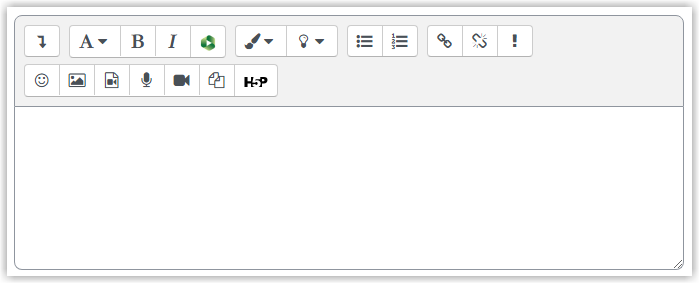
Einfacher Text
Falls Sie einfache Text oder Markdown eingeben möchten, können Sie den Editor "Einfacher Text" nutzen. Hier können Sie Ihre Inhalte z. B. über Markdown eingeben. Die entsprechenden Formatierungen werden dann im Lernraum angezeigt.
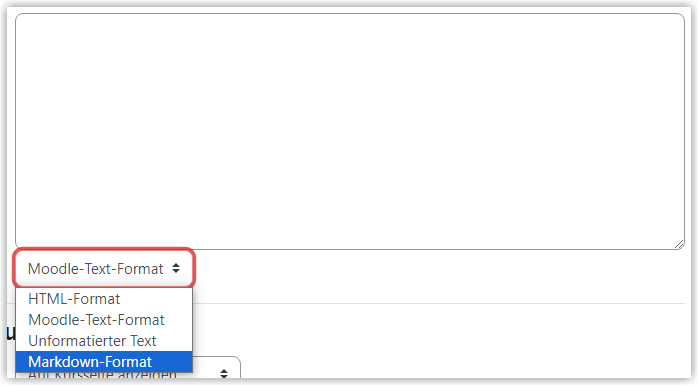
Editor wechseln
Um den Texteditor zu ändern, gehen Sie in Ihrem Profil auf die Einstellungen und dann auf "Texteditor wählen". Hier können Sie aus folgenden Editoren wählen.
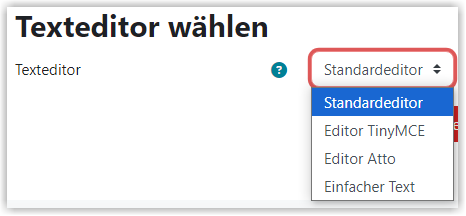
Erstellt von:
Zentrum Digitale Lehre
http://th-luebeck.de/zdl
